Cara Mudah Edit Video di Galaxy Note 10 dengan S Pen
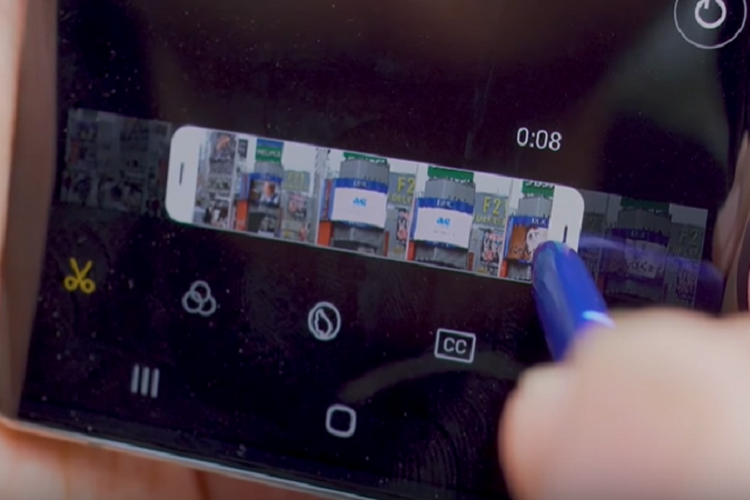
KOMPAS.com - Smartphone kini tak sekadar alat untuk berkomunikasi. Ada banyak hal lain terkait produktivitas yang bisa dilakukan dengan perangkat genggam tersebut, misalnya merekam dan menyunting video.
Soal ini, Galaxy Note 10 dari Samsung menyediakan fasilitas ekstra, yakni kemampuan editing video langsung dari galeri ponsel tanpa perlu memasang aplikasi lain. Proses penyuntingan pun dilakukan dengan stylus S Pen yang lebih presisi ketimbang jari tangan.
Baca juga: Solo Traveling Makin Mudah dengan Air Action Galaxy Note 10
Ada sejumlah fungsi editing di Galaxy Note 10, mulai dari memotong video, menambahkan teks, menambahkan musik, hingga menggabungkan beberapa rekaman gambar bisa dilakukan secara bersamaan. Semuanya bisa dilakukan dengan mudah dan sederhana.
Bagaimana caranya? Ikuti langkah-langah yang disusun oleh KompasTekno berikut ini.
Memotong video dan menambah teks
Perlu diketahui, sebelum mengedit, file video harus disimpan pada memori internal ponsel. Rekaman gambar bisa diambil langsung dari kamera ponsel Note 10 ataupun diunduh dari internet dengan format MP4 dan WEBM.
Untuk mulai mengedit video, pertama-tama tentukan video yang akan diedit. Setelah menentukan video, tekan dengan menggunakan S Pen selama beberapa saat. Kemudian pilih ikon tanda klip kecil pada pojok kanan atas.
Baca juga: Video: Tutorial Cara Menggunakan S Pen di Galaxy Note 10
Secara otomatis pengguna akan langsung masuk ke dalam halaman editing. Pada halaman ini pengguna bisa melakukan banyak perintah untuk mempercantik video tersebut. Misalnya memotong, menambahkan filter, backsound, dan lain-lain.
Untuk memotong klip, pengguna cukup menekan klip video yang tersedia pada bagian bawah selama beberapa saat. Kemudian akan muncul ikon pensil di atas klip tersebut.
 Ilustrasi mengedit video menggunakan S Pen dan aplikasi bawaan pada Galaxy Note 10
Ilustrasi mengedit video menggunakan S Pen dan aplikasi bawaan pada Galaxy Note 10Dengan mengklik ikon pensil itu pengguna akan menemukan lebih banyak fitur editing yang tersedia di menu bagian bawah.
Jika ingin memotong klip cukup menekan tombol bergambar gunting dan pengguna bisa menentukan sendiri bagian mana yang ingin dipotong.
Baca juga: Galaxy Note 10 Bisa Hasilkan Video Anti-goyang Tanpa Perlu Gimbal
Ada pula fitur untuk menambahkan judul dan tulisan (title, caption) pada video. Untuk menambahkan tulisan dan judul, cukup pilih menu dengan ikon bergambar huruf "T" pada bagian bawah.
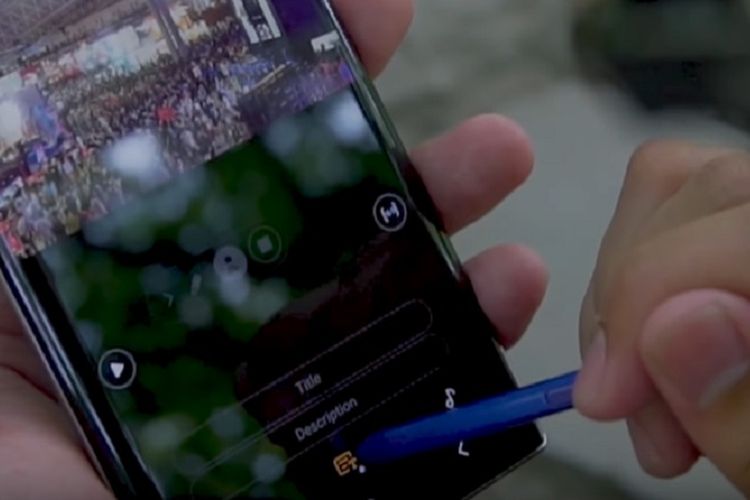 Ilustrasi mengedit video menggunakan S Pen dan aplikasi bawaan pada Galaxy Note 10
Ilustrasi mengedit video menggunakan S Pen dan aplikasi bawaan pada Galaxy Note 10Memberikan efek dan transisi
Pada aplikasi editing video bawaan dari Samsung Galaxy Note 10, pengguna juga bisa menambahkan efek pada klip yang dikehendaki. Menu untuk menambahkan efek pun tersedia pada bagian bawah klip, bersamaan dengan menu untuk memotong dan menambah judul.
Jika pengguna ingin menambahkan klip lain, caranya pun mudah. Cukup sentuh tombol "add" pada bagian atas kanan dan pilih video yang diinginkan.
Baca juga: Setangguh Apa Baterai Samsung Galaxy Note 10 Plus?
Di antara kedua klip yang dipilih tersebut bisa juga ditambahkan sebuah efek transisi. Ketika pengguna memilih lebih dari satu klip, akan muncul sebuah kotak kecil di antara klip tersebut. Lewat kotak kecil itulah bisa ditambahkan efek transisi di antara klip.
 Ilustrasi mengedit video menggunakan S Pen dan aplikasi bawaan pada Galaxy Note 10
Ilustrasi mengedit video menggunakan S Pen dan aplikasi bawaan pada Galaxy Note 10
Jika proses mengedit telah selesai dan ingin menyimpan video, cukup menekan tombol "save" pada bagian atas kanan dan video hasil editing akan otomatis tersimpan di galeri.
Selain aplikasi video editor bawaan, Samsung juga menyertakan Adobe Premiere Rush yang memiliki lebih banyak fitur serta fungsi.
Baca juga: Menjajal Game PUBG Mobile dan Call of Duty di Galaxy Note 10 Plus
Namun tentu saja cara penggunaan Adobe Premiere Rush lebih kompleks ketimbang aplikasi video editor bawaan dari Galaxy Note 10.




























































